在CAD繪圖過程中如果想要將圖紙中的某個CAD圖塊替換成外部參照的話該如何操作呢?本文小編就以浩辰CAD軟件為例來給大家分享一下CAD圖塊轉換成外部參照的具體操作步驟吧!
浩辰CAD軟件中可以通過調用BLOCKTOXREF命令,在整個圖形中搜索指定塊名的參照,并將其替換為指定的外部參照。
1、啟動浩辰CAD軟件,打開圖紙文件,輸入命令BLOCKTOXREF,點擊回車鍵確認,即可調出【塊替換為外部參照】對話框。如下圖所示:
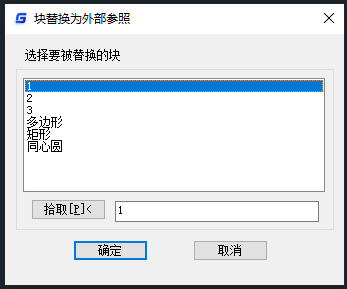
2、在列表中選擇要被替換的塊,或者點擊【拾取】按鈕,在圖紙中用光標拾取塊。
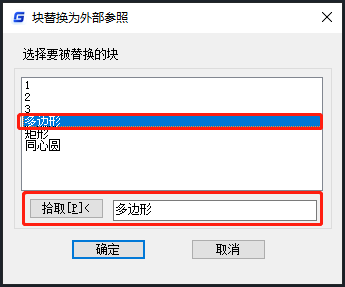
3、選定圖塊后點擊【確定】按鈕,在彈出的【選擇一個外部參照文件】對話框中,找到并選中用于替換的外部參照文件后點擊【打開】按鈕。如下圖所示:
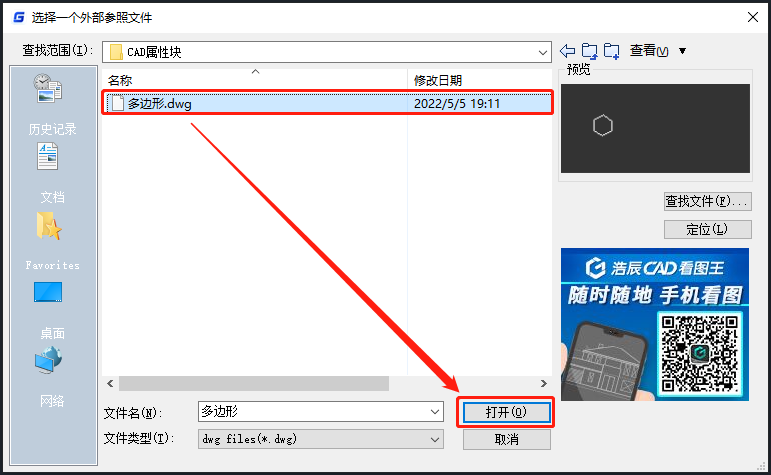
4、執行命令后,系統會提示:結束時是否清除掉沒有被提及的塊。如下圖所示:
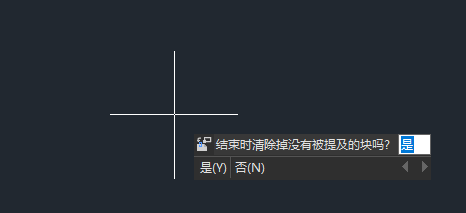
(1)如果選擇【是】,系統會將被替換的塊從當前圖紙中刪除;
(2)如果選擇【否】,則保留被替換的塊。
5、設置完成后即可將選中的CAD圖塊替換成外部參照。如下圖所示:

上述CAD教程小編給大家分享了浩辰CAD軟件中將選定的CAD圖塊轉換成外部參照的詳細操作步驟,你學會了嗎?對此感興趣的設計師小伙伴們可以訪問浩辰CAD軟件官網教程專區查看更多CAD實用技巧!

2023-10-18

2023-09-14

2023-06-13

2023-05-16

2023-03-29

2022-11-21

2022-08-16

2022-08-11

2022-08-03

2022-08-02
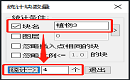
2022-07-12

2022-06-23
